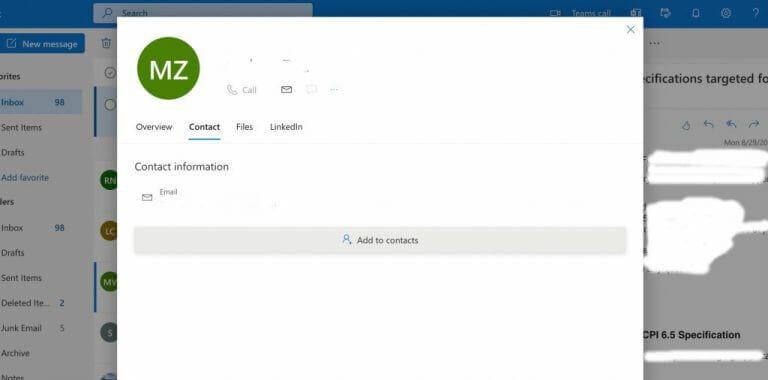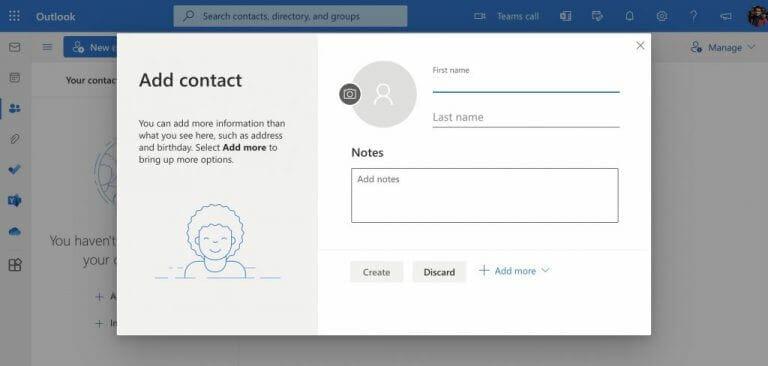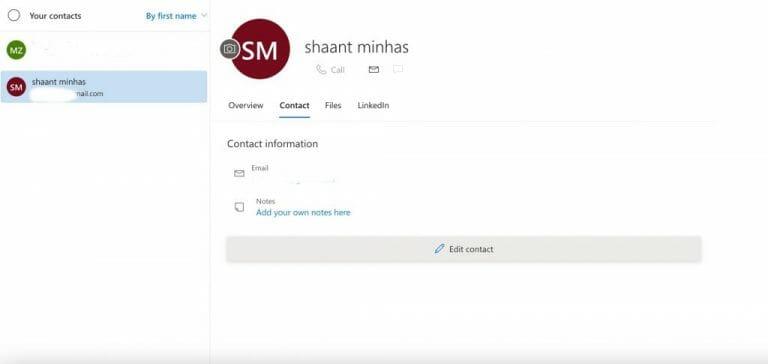- Contacten toevoegen in Outlook
- Een andere manier om contacten toe te voegen in Outlook
- Voor Outlook-app
- De contacten bewerken
- Contacten toevoegen in Outlook
Outlook is de nummer één e-mailservice van Microsoft. De op twee na populairste e-mailservice, Outlook zit boordevol functies. Of het nu gaat om het beheren van uw agenda’s, het maken van nieuwe vergaderingen of het plannen van uw e-mails, Outlook kan u helpen alles vanaf één plek te doen.
Een andere dergelijke functie is de mogelijkheid om contacten toe te voegen aan Outlook. Aan deze contacten kunt u later informatie toevoegen, zoals naam, e-mailadres, telefoonnummer, adres. Laten we eens kijken hoe we kunnen beginnen.
Contacten toevoegen in Outlook
Nadat u de contacten aan uw Outlook-account hebt toegevoegd, kunt u eenvoudig de naam van de contactpersoon typen en Outlook vult de e-mail automatisch voor u in.
Om een persoon toe te voegen als uw contactpersoon, gaat u naar de e-mail die door hen is verzonden en klikt u op hun naam op de Aan, Cc, Bcc of Van lijn. Ga naar de Contact sectie en selecteer Toevoegen aan contacten. Voeg in het volgende venster alle details toe die u wilt invullen en klik op Creëren.
Een andere manier om contacten toe te voegen in Outlook
Dus dat is een van de manieren om een contactpersoon in Outlook toe te voegen. Maar dat is niet de enige. Als alternatief kunt u rechtstreeks vanuit een apart gedeelte contacten toevoegen, zonder in de e-mails te komen.
Om de contacten op een alternatieve manier toe te voegen, selecteer Mensen aan de linkerkant van het hoofdmenu. Selecteer daar de Contactpersoon toevoegen knop.
Voer de informatie in, zoals voornaam, achternaam en andere relevante opmerkingen die u wilt toevoegen. Als u klikt op Voeg meer toe, ziet u een groot aantal andere velden die u kunt invullen: e-mailadres, werk, adres, enzovoort. U kunt zelfs een afbeelding voor uw contacten plaatsen.
Wanneer u klaar bent met het toevoegen van de velden, klikt u gewoon op Creëren.
Voor Outlook-app
De bovenstaande methoden zijn alleen van toepassing op Outlook-web.Als u echter de Outlook-app [Outlook 2013 en hoger] gebruikt, zullen uw stappen iets anders zijn. Hier is hoe:
Klik in de Outlook-app op de Mensen optie in de linkerbenedenhoek. Van daaruit, onder de Huis tabblad in de Lintje, Klik op de Nieuw contact optie in het gedeelte “Nieuw” in de linkerbovenhoek.
Je ziet een nieuw venster. Vul hier de contactgegevens in en klik op Opslaan en sluiten optie om het contact op te slaan.
De contacten bewerken
Nadat je de contacten hebt toegevoegd, kun je ze ook op een later tijdstip bewerken om welke reden dan ook. Hier is hoe:
Ga in uw Outlook-account naar de Mensen gedeelte uit de linkerhoek. Selecteer daar het contact dat u wilt bijwerken en klik op Bewerkcontact. In het nieuwe dialoogvenster kunt u alle gewenste informatie bewerken.
Contacten toevoegen in Outlook
Als er mensen zijn met wie u dagelijks contact hebt, is het misschien een goed idee om de contacten toe te voegen aan uw Outlook-account. Het helpt je niet alleen om e-mails naar meerdere contacten te verzenden vanaf één plek, maar het helpt je ook om je belangrijke contacten bij elkaar te houden.
FAQ
Hoe voeg ik een e-mailaccount toe aan mijn Outlook 2016?
Snel uw Outlook.com-e-mailaccount toevoegen 1 Open Outlook en selecteer Bestand > Account toevoegen. Opmerking: gebruikers van Outlook 2007 moeten Extra > Accountinstellingen selecteren. … 2 Voor Outlook 2016 voert u uw e-mailadres in en selecteert u vervolgens Verbinden. … 3 Voer desgevraagd uw wachtwoord opnieuw in, selecteer vervolgens OK en Voltooien om Outlook te gaan gebruiken.
Hoe bewerk ik een LinkedIn-contact in Outlook?
Een contact bewerken Selecteer een contact. Klik met de rechtermuisknop op de contactpersoon en selecteer Contactpersoon bewerken. Breng de gewenste wijzigingen aan. Selecteer Opslaan en sluiten. Verbind uw Microsoft 365-account met LinkedIn Wanneer u uw account verbindt met LinkedIn, brengt u uw netwerk van verbindingen rechtstreeks naar Outlook.
Hoe voeg ik contacten toe aan mijn Outlook-e-mail?
Nadat u de contacten aan uw Outlook-account hebt toegevoegd, kunt u eenvoudig de naam van de contactpersoon typen en Outlook vult de e-mail automatisch voor u in. Om een persoon toe te voegen als uw contactpersoon, gaat u naar de e-mail die door hen is verzonden en klikt u op hun naam op de regel Aan, Cc, Bcc of Van. Ga naar het gedeelte Contact en selecteer Toevoegen aan contacten.
Hoe importeer ik contacten uit Windows Live Mail?
Hieronder vindt u de stappen voor het importeren van uw contacten: 1. Open Windows Live Mail. 2. Selecteer Contacten en ga naar Exporteren. 3. Selecteer Door komma’s gescheiden waarden (.CSV) en sla het bestand op.
Hoe beheer ik contacten in Outlook?
Naast uw e-mailinbox en agenda kunt u met Outlook ook contacten beheren om ervoor te zorgen dat informatie over de mensen met wie u contact moet houden altijd up-to-date is. Selecteer Mensen. Selecteer Nieuw contact. Voeg details toe. Selecteer Details om meer informatie toe te voegen. Selecteer Opslaan en sluiten. Selecteer een contactpersoon. Klik met de rechtermuisknop op de contactpersoon en selecteer Contactpersoon bewerken.
Hoe voeg ik iemand toe aan mijn contacten in Outlook?
Ga in Outlook.com naar Mail. Open een e-mailbericht in het leesvenster en selecteer vervolgens de naam van de afzender of ontvanger die u aan uw contacten wilt toevoegen. Selecteer op de profielkaart die wordt geopend > Toevoegen aan contacten. Opmerking: de contactpersoon wordt automatisch opgeslagen in uw standaardmap Contactpersonen op de pagina Personen.
Hoe maak ik een contactenlijst in Outlook?
Maak helemaal nieuwe contacten of voeg iemand toe als contact vanuit een e-mailbericht. U kunt ook een lijst met contactpersonen maken om e-mail naar een groep mensen te verzenden. Om naar de pagina Personen te gaan, meldt u zich aan bij Outlook.com en selecteert u in de linkerbenedenhoek van de pagina.
Hoe importeer ik contacten uit het beheermenu naar Windows 10?
Meld u vervolgens aan op people.live.com met hetzelfde Microsoft-account dat u hebt geconfigureerd in Mail op Windows 10 en gebruik de functie Contactpersonen importeren in het menu Beheren om de CSV die u zojuist hebt opgeslagen te importeren. Zodra ze zijn geïmporteerd, zullen ze uiteindelijk doorsijpelen naar Personen en Mail in Windows 10.
Hoe exporteer ik contacten in Windows Live Mail?
Contacten exporteren in Windows Live Mail: Open Windows Live Mail. Druk op Ctrl + 3. Klik op Exporteren in de lintwerkbalk. Kies Door komma’s gescheiden waarden (.CSV). Typ een bestandsnaam in het daarvoor bestemde vak en klik vervolgens op Bladeren… Kies de gewenste locatie en klik vervolgens op Opslaan. Klik volgende.
Hoe exporteer ik e-mails van Outlook naar Microsoft Exchange?
Open Outlook en Windows Live Mail op gebruikers Desktop 2. Klik in het Windows Live Mail-venster op de knop Bestand en selecteer ‘Exporteren’ en selecteer vervolgens ‘E-mailberichten’. 3. Selecteer ‘Microsoft Exchange’ als formaat en klik vervolgens op ‘Volgende’.
Hoe importeer ik contacten in de app Personen op Windows 10?
Er is geen optie in de People-app op Windows 10 om contacten te importeren, dit moet via de browserinterface. Gebruik je een Microsoft-account voor je contacten, in outlook.com wordt de optie weergegeven om contacten te importeren uit een .csv-bestand na het selecteren van Personen en de Beheren.
Hoe stel ik mijn Microsoft 365 e-mailaccount in?
U kunt het als volgt downloaden.) Selecteer Bestand en selecteer vervolgens + Account toevoegen. Als u Outlook nog niet eerder hebt geopend, ziet u een welkomstscherm. Voer uw Microsoft 365-e-mailadres in en selecteer Verbinden. Voer uw Microsoft 365-wachtwoord in en selecteer Aanmelden. Kies desgevraagd of je dit account overal op je apparaat wilt gebruiken.
Hoe stel ik e-mail in op Windows 10?
Hier leest u hoe u het instelt. Ga in Windows 10 naar Instellingen > Accounts > E-mail en accounts. Stel dat u een e-mailaccount wilt toevoegen, zodat u gemakkelijk toegang hebt tot berichten die naar dat account zijn verzonden. We gebruiken Yahoo als proefpersoon. Klik op Een account toevoegen en kies de e-mailservice die u wilt toevoegen.
Hoe voeg ik mijn Microsoft 365-e-mail toe aan Outlook 2016?
Voeg uw Microsoft 365-e-mail toe aan Outlook 2016 (of nieuwer) voor Windows-pc. Dan kunt u zakelijke e-mails verzenden en ontvangen. Deze video maakt deel uit van de How-To-serie voor het instellen van e-mail. Outlook openen.(Heeft u de app niet? U kunt deze als volgt downloaden.) Selecteer Bestand en selecteer vervolgens + Account toevoegen.
Hoe voeg ik een e-mailaccount toe aan Outlook?
Dit kunt u doen door op het logo in de rechterbenedenhoek te klikken en op uw toetsenbord Outlook te typen en vervolgens Outlook te selecteren in de zoekresultaten. Stap 2: Klik in de linkerbovenhoek van Outlook op Bestand. Stap 3: Het paneel Bestandsmenu / Accountinformatie wordt geopend. Klik in dit paneel op Account toevoegen.